解决方法一:
1、到一台正常WinXP系统的机器,单击“开始”菜单中的“运行”命令。
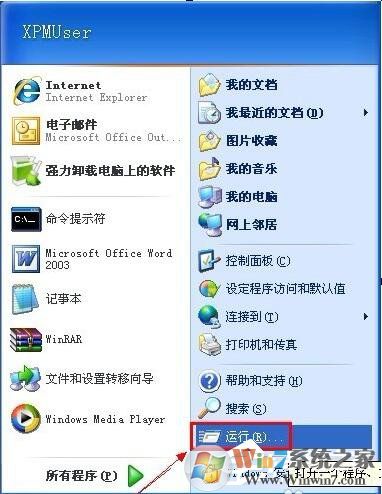
2、在“打开”框中键入“regedit”命令,单击“确定”按钮。
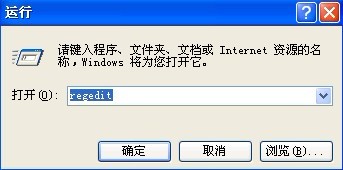
3、打开“注册表编辑器”窗口,在左侧窗口(注册表树)定位到以下分支。
HKEY_LOCAL_MACHINE\SYSTEM\CurrentControlSet\Control\Keyboard Layouts

4、右击“Keyboard Layouts”主键,打开的快捷菜单单击“导出”命令。

5、选择要导出注册表文件的位置,并在文件名框中输入任意名称,单击“保存”按钮。
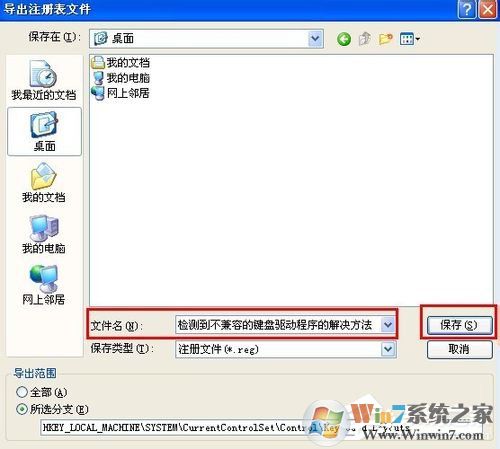
6、将生成的reg文件拷贝到存储设备里,在出问题的机器上双击该注册表文件,导入注册表信息。

解决方法二:
如果没有其他能用的XP电脑,那么我们就需要手动来修改注册表了。
1、按Win+R打开运行,输入regedit,点击确定打开注册表编辑器;
2、依次定位到HKEY_LOCAL_MACHINE\SYSTEM\CurrentControlSet\Control\Keyboard Layouts,查看是否有00000409子项;
3、如果没有就是问题所在,在Keyboard Layouts项下,新建一个项,并命名为00000409;
4、再在00000409项,右侧新建字符串,具体内容请看下一步;
5、第一个字符串值命名为Layout Display Name,并设置数值数据为:@%SystemRoot%\system32\input.dll,-5000;
6、第二个字符串值命名为Layout File,并设置数值数据为:KBDUS.DLL;
7、第一个字符串值命名为Layout Text,并设置数值数据为:美国英语;
8、在运行中输入“rundll32.exe shell32.dll,Control_RunDLL intl.cpl,,2”,并回车执行;
通过上面的两个方法都可以解决检测到不兼容的键盘驱动程序的问题,虽然使用XP系统的用户不多,不过遇到的朋友可以按上面方法试一下。